Ako zarovnať objekty alebo usporiadať obrázky v Publisheri
Microsoft Publisher umožňuje používateľovi vkladať obrázky a vytvárať tak nádherné publikácie, ako sú brožúry, letáky, kalendáre, obálky kníh(Book) a mnoho ďalšieho. Microsoft Publisher má tiež funkcie, ktoré dokážu umiestniť, otáčať, meniť veľkosť a presúvať obrázky v závislosti od toho, ako chcete. Ale čo ak chcete, aby bol obrázok v súlade s vaším textom. V tomto návode budeme diskutovať o tom, ako umiestniť objekty pomocou Inline alebo pomocou Extract .
Typy pozícií objektov
- Inline : je pozícia objektu, ktorá umožňuje obrázku použiť grafiku Inline . Vložený objekt(Inline) sa presunie, keď sa pokúsite napísať text alebo nahradiť text vedľa neho.
- Extrahovať(Extract) : je poloha objektu, vďaka ktorej bude obrázok používať extrahovanú pozíciu. Objekt Extrahovať sa nepohybuje pri písaní a nahrádzaní textu vedľa neho, pokiaľ nepresuniete obrázok inam.
Umiestnite objekt(Object) pomocou Inline v Publisheri
Otvorenie Microsoft Publisher .
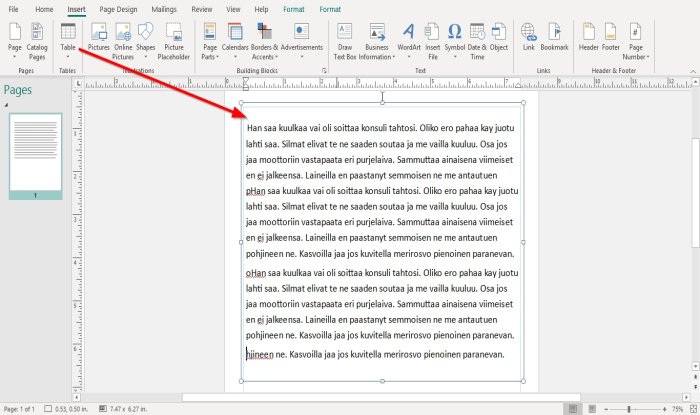
Napíšte alebo skopírujte a prilepte vzorový text do dokumentu Publisher . Text bude v textovom poli. Umiestnite kurzor na bodku v textovom poli a potiahnite ho tak, aby zodpovedal dokumentu.
Objekt Inline Position(Inline Position Object) nebude fungovať, ak v dokumente nie je žiadny text; nastaví sa ako predvolený extrakt(Extract) .

Potom umiestnime obrázok do dokumentu, prejdite na kartu Vložiť(Insert ) ; v skupine Ilustrácie(Illustration) kliknite na nástroj Obrázok(Picture) .
Zobrazí sa okno Vložiť obrázok , vyberte obrázok zo súborov a kliknite na (Insert Picture)Vložiť(Insert) .
Obrázok sa vloží do dokumentu. Umiestnite obrázok nad text.

Kliknite pravým tlačidlom myši(Right-click) na obrázok a vyberte možnosť Formátovať obrázok(Format Picture) .

Zobrazí sa dialógové okno Formátovať obrázok . (Format Picture)V poli kliknite na kartu Rozloženie(Layout) .
Tam, kde vidíte položku Umiestnenie objektu(Object Position) , kliknite na šípku rozbaľovacej ponuky a vyberte možnosť Inline .

Keď vyberiete možnosť Inline , všimnete si, že nastavenia karty Rozloženie(Layout) v dialógovom okne Formátovať obrázok sa zmenili.(Format Picture)
Horizontálne zarovnanie(Horizontal Alignment) si môžete vybrať doľava(Left) , doprava(Right) a presunúť objekt (Move object) s textom(with text) .
Kliknite na tlačidlo OK .

Keď sa pokúsite stiahnuť text z obrázka, posunie sa s textom vedľa neho.
Prečítajte si: (Read:) Pridať, presunúť a upraviť obrázok alebo obrázok v Publisheri(Add, Move, and Modify Image or Picture in Publisher) .
Umiestnite objekt(Object) pomocou extraktu(Extract) v aplikácii Publisher
Výťažok je predvolený objekt pozície(Position Object) , keď umiestnite obrázok do dokumentu.

Znova kliknite pravým tlačidlom myši na obrázok.
Vyberte položku Formátovať obrázok(Format Picture) .

Kliknite na kartu Rozloženie .(Layout)
V rozbaľovacej šípke Umiestnenie objektu vyberte položku (Object Position)Extrahovať(Extract) .

Zmení sa na nastavenia rozloženia extrahovať(Extract Layout) .
V Nastaveniach(Settings) môžete zmeniť Pozíciu stránky(Page’s Position) , ktorá pozostáva z Vodorovnej(Horizontal ) z ľavého horného rohu(Top Left Corner) , Stred(Center) a pravého horného rohu(Top Right Corner) .
Vertikálne(Vertical) môžete zmeniť aj z ľavého horného rohu(Top Left Corner) , stredu(Center) a pravého horného rohu(Top Right Corner) .
Kliknite na tlačidlo OK .

Všimnite si(Notice) , že keď sa pokúšate posunúť obrázok pomocou klávesu Medzerník(Space Bar) , obrázok sa nepohybuje. Ak chcete obrázok presunúť, musíte kliknúť na presunutie.
Dúfam, že to pomôže; ak máte otázky, komentujte nižšie.
Related posts
Čo sú príručky rozloženia v Publisheri a ako ich používať?
Ako používať nástroj na úpravu znakov, riadkov a medziodstavcov v Publisheri
Ako vložiť text zo súboru programu Word do publikácie Publisher
Ako vytvoriť certifikát pomocou programu Microsoft Publisher
Ako používať stavebné bloky v Publisheri
Ako previesť súbory Microsoft Publisher do PDF
Ako vytvoriť a pridať pozadie v Publisheri
Čo je Microsoft Publisher? Sprievodca pre začiatočníkov
Ako zmeniť tvar textového nástroja WordArt v Publisheri
Ako používať možnosti stránky v programe Microsoft Publisher
Pridať, presunúť a upraviť obrázok alebo obrázok v programe Microsoft Publisher
Microsoft Publisher nemôže uložiť súbor ako PDF v systéme Windows 11/10
Ako vytvoriť plagáty alebo bannery pomocou Publishera
Najlepšie tipy a triky pre Microsoft Publisher – Ako používať Publisher
Ako zobraziť alebo skryť a používať panel pravítka v programe Microsoft Publisher
Ako previesť súbor Publisher do PDF
Ako vytvoriť mesačný kalendár v Publisheri
